Techniki wizualizacji. Ćwiczenie 9. System POV-ray - wprowadzenie
|
|
|
- Halina Szczepaniak
- 8 lat temu
- Przeglądów:
Transkrypt
1 Doc. dr inż. Jacek Jarnicki Instytut Informatyki, Automatyki i Robotyki Politechniki Wrocławskiej jacek.jarnicki@pwr.wroc.pl Techniki wizualizacji Ćwiczenie 9 System POV-ray - wprowadzenie Celem ćwiczenia jest zapoznanie się z technologią generacji obrazów scen 3-D metodą śledzenia promieni (ray-tracing) w programie POV-ray ( Rozważane będą następujące zagadnienia: układ współrzędnych 3-D, orientacja osi układu, obroty wokół osi transformacje elementarne, translacja, skalowanie, obrót wokół osi składanie transformacji inicjalizacja zmiennych i realizacji pętli programowej budowa modeli złożonych obiektów geometrycznych przy pomocy konstrukcyjnej geometrii bryłowej (CSG) definiowania własnych obiektów geometrycznych 1. Uruchomienie programu POV-ray, pierwszy przykład generacji obrazu sceny 3-D Skopiować do utworzonego wcześniej folderu roboczego plik Scena_1.pov Uruchomić program POV-ray. Przy pomocy polecenia File > Open File >.../Scena_1.pov wczytać opis tekstowy sceny (jest to pewien program napisany w specyficznym języku opisu sceny) do pola edytora programu POV-ray. Obejrzeć (bez zbytniego zwracania uwagi na zrozumienie tekstu) treść wczytanego opisu sceny (programu). Wykonać polecenie Render > Start Rendering lub nacisnąć przycisk Run (oznaczony biegnącym człowieczkiem). Zaobserwować efekt wykonanego polecenia i spróbować skojarzyć wygląd wygenerowanego obrazu z tekstem opisu sceny umieszczonym w polu edytora. Zmienić w treści opisu sceny (edytując tekst przy pomocy typowych poleceń edycyjnych) linię pigment {color Red} na pigment {color Yellow}.
2 Ponownie nacisnąć przycisk Run i zaobserwować efekt. Zapisać wynik zmiany przy pomocy polecenia File > Save. W okienku z napisem 320x240, No AA (co oznacza, że generowany obraz ma rozmiar 320 na 240 pikseli i jest uzyskiwany bez zastosowania mechanizmu antyaliasingu), zmienić selekcję na 640 x 480, No AA i nacisnąć przycisk Run (rozdzielczość można zmienić również przez wykonanie polecenia Reneder > Edit Setings/Render i wpisanie w okienko Section odpowiednich parametrów rozdzielczości). Kolejny raz zmienić selekcję tym razem na 640 x 480, AA 0.3, nacisnąć przycisk Run i porównać uzyskany obraz z poprzednim. 2. Analiza treści opisu sceny Plik Scena_1.pov zawierający opis sceny, której obraz wygenerowano w poprzednim punkcie ma następującą treść i dla większej przejrzystości podzielony został na fragmenty, oznaczone różnymi kolorami. Funkcje jakie pełnią poszczególne fragmenty zostały opisane w formie komentarzy. #include "colors.inc" /* włączenie pliku zawierającego */ /* predefiniowane elementy sceny */ background { color Cyan } /* określenie koloru tła */ camera /* określenie pozycji obserwatora */ /* i sposobu patrzenia na obiekt */ { location <0, 2, -3> look_at <0, 1, 2> } sphere /* definicja obiektu */ { <0, 1, 2>, 1.5 texture{pigment { color Red }} } light_source { <2, 4, -3> color White} /* definicja oświetlenia sceny */ Dalsza analiza treści pliku z opisem sceny zostanie przeprowadzona w kolejnych punktach.
3 3. Włączanie do opisu sceny obiektów predefiniowanych Podany program zawiera komendę #include powodującą włączenie do treści opisu sceny elementów zdefiniowanych wcześniej i zapisanych w pliku z rozszerzeniem.inc. W tym przypadku jest to plik o nazwie colors.inc, w którym umieszczone zostały definicje różnych kolorów (wyrażone w modelu barw RGB). Niewielki fragment pliku colors.inc pokazano poniżej.... #declare Copper = color red 0.72 green 0.45 blue 0.20; #declare Bronze = color red 0.55 green 0.47 blue 0.14; #declare Bronze2 = color red 0.65 green 0.49 blue 0.24; #declare Silver = color red 0.90 green 0.91 blue 0.98; #declare BrightGold = color red 0.85 green 0.85 blue 0.10; #declare OldGold = color red 0.81 green 0.71 blue 0.23; #declare Feldspar = color red 0.82 green 0.57 blue 0.46; #declare Quartz = color red 0.85 green 0.85 blue 0.95; #declare Mica = color Black; // needed in textures.inc #declare NeonPink = color red 1.00 green 0.43 blue 0.78; #declare DarkPurple = color red 0.53 green 0.12 blue 0.47; #declare NeonBlue = color red 0.30 green 0.30 blue 1.00; #declare CoolCopper = color red 0.85 green 0.53 blue 0.10; #declare MandarinOrange = color red 0.89 green 0.47 blue 0.20;... Kolejne linie pliku są definicjami kolorów o podanych nazwach. Podane liczby oznaczają zawartości składowych R, G, B i są liczbami z przedziału [0, 1]. Jeśli plik colors.inc zostanie włączony do treści opisu sceny przy pomocy komendy #include "plik", to dalej zastosowanie danego koloru wymaga jedynie podania jego nazwy. Zmniejszyć rozdzielczość generowanego obrazu sceny, powracając do ustawienia 320 x 240, No AA. Zmienić w treści opisu sceny linię pigment {color...} wpisując nazwy kolorów podane w pokazanym wyżej fragmencie pliku colors.inc (np. Copper, Silver itd) i generować obrazy sceny obserwując jak zmienia się wygląd kuli. Obejrzeć zawartość pliku colors.inc 4. Określenie tła Tło zdefiniowane zostało w opisie przykładowej sceny przy pomocy komendy background {color Cyan}. Tło nie jest obiektem geometrycznym, lecz kolorem, którym wypełniane są punkty obrazu sceny nie związane z żadnym obiektem. Domyślny kolor tła jest kolorem czarnym. Zmienić w komendzie opisującej tło kolor na inny i zaobserwować efekt. Ustawić tło jako czarne (kolor domyślny) przez wstawienie znaków komentarza. Można to zrobić na dwa sposoby:
4 // background { color color} lub /* background { color color} */ Komentarz jest to fragment pliku opisu sceny (programu), który nie będzie miał żadnego wpływu na treść generowanego obrazu. W procesie generacji obrazu będzie on ignorowany. W pierwszym przypadku jako komentarz traktowany jest tekst od znaków // do końca danej linii. W drugim, tekst umieszczony pomiędzy sekwencją znaków /*...*/. W tym przypadku tekst komentarza może się składać z wielu linii. Komentarze służą do umieszczania w treści programu informacji zwiększających jego czytelność i powinny być często stosowane. W większych programach brak komentarzy jest dowodem niechlujstwa programisty, a nie jak się sądzi w niektórych kręgach tzw. informatyków przejawem profesjonalizmu. Wypróbować efekt działania komentarzy, zauważyć, że fragment, który jest komentarzem wyświetlany jest dla większej czytelności innym kolorem. 5. Określenie układu współrzędnych i sposobu patrzenia na scenę Układ współrzędnych używany w programie POV-Ray jest tzw. układem lewoskrętnym. Rys. 1. Lewoskrętny układ współrzędnych Orientację osi układu można wyobrazić sobie posługując się następującym przykładem. Jeśli na płaszczyźnie wyznaczonej przez osie x-y zostanie umieszczony ekran monitora, to oś z będzie swoim grotem wbijała się w ekran, czyli punkt o większej wartości współrzędnej z będzie położony dalej od ekranu. W układzie zdefiniowanym powyżej, opisywane będą dalej wszystkie obiekty geometryczne umieszczane na modelowanej scenie. Generacja obrazu
5 sceny 3-D wymaga prócz opisania samej sceny określenia sposobu jej obserwacji. Formalnie sprowadza się to do określenia sposoby rzutowania punktów z przestrzeni trójwymiarowej na płaszczyznę. W programie POV-Ray do określenia sposobu rzutowania służy komenda camera użyta w pokazanym wyżej, przykładowym programie w postaci: camera { } location <0, 2, -3> /* określenie pozycji obserwatora */ look_at <0, 1, 2> /* określenie sposobu patrzenia na obiekt */ Funkcje jakie pełnią opcje location i look_at wyjaśnia rysunek: Rys. 2. Parametry ustawienia kamery Opcja location< x, y, z > definiuje położenie w przestrzeni trójwymiarowej, punktu, w którym umieszczone jest ognisko obiektywu fikcyjnego aparatu fotograficznego mającego wykonać zdjęcie sceny. Opcja look_at< x, y, z > ustala natomiast punkt przez, który przechodzi oś obiektywu. Inaczej mówiąc location określa punkt, z którego obserwator patrzy na scenę a look_at punkt, na który patrzy. Wiedząc, że rysowanym obiektem jest kula o promieniu r = 1,5 i środku umieszczonym w punkcie (x, y, z) = (0, 1, 2) (patrz następna komenda opisu sceny) zmienić w kilkakrotnie parametry opcji location i look_at tak, aby nabrać pewnej wprawy w manipulowaniu położeniem kamery. Przećwiczyć takie umieszczanie kamery aby można było w sposób kontrolowany oddalać się od pokazywanej na rysunku kuli.
6 Sprawdzić co stanie się gdy kamera zostanie umieszczona wewnątrz kuli i na jej powierzchni. 6. Opis obiektu na scenie W przykładowym programie opisującym scenę pokazanym w punkcie 2 występuje tylko jeden obiekt. Jest nim sfera (powierzchnia kuli) o promieniu r = 1,5 i środku umieszczonym w punkcie (x, y, z) = (0, 1, 2). Komenda definiująca sferę ma następującą postać: sphere /* nazwa obiektu */ { <0, 1, 2>, 1.5 /* współrzędne środka i promień */ texture{ pigment { color Red }} } /* powierzchnia obiektu jest czerwona */ Współrzędne środka i promień opisują geometrię obiektu, natomiast komenda texture zawarta wewnątrz komendy sphere pozwala na opisanie charakterystyki powierzchni obiektu. W tym przypadku opis jest bardzo prosty, mówi jedynie, że powierzchnia sfery jest czerwona. Możliwe są oczywiście do zdefiniowania bardziej subtelne charakterystyki powierzchni obiektu. Powyższy fragment programu definiujący sferę jest w pełni równoważny tekstowi: sphere { <0, 1, 2>, 1.5 texture { pigment { color Red } } } bowiem przy generowaniu obrazu sceny spacje, nowe linie i komentarze są ignorowane. Zmienić kilkakrotnie położenie środka i promień sfery, generując za każdym razem obraz i obserwując efekty zmian. W oknie edytora programu POV-Ray zaznaczyć definicję sfery i przy pomocy poleceń Edit > Copy i Edit > Paste skopiować treść komendy opisującej sferę, aby w ten sposób uzyskać definicję drugiej sfery (umieszczając je jedna za drugą). Zmienić parametry i kolor drugiej sfery a następnie wygenerować obraz sceny. Zaznaczyć definicję drugiej sfery i skasować ją przy pomocy polecenia Edit > Delete. Dodać do opisu sceny drugi obiekt (płaszczyznę pokrytą wzorem szachownicy) przez dopisanie po fragmencie z definicją sfery następujących linii.
7 plane /* nazwa obiektu */ { <0, 1, 0>, -1 /* parametry opisujące płaszczyznę */ } pigment {checker color Red,color Blue } /*(czerwono - niebieska szachownica) */ Parametry opisujące płaszczyznę to: współrzędne wektora normalnego < nx, ny, nz > (wektora prostopadłego do płaszczyzny) i odległość od środka układu współrzędnych, liczona wzdłuż kierunku wyznaczonego przez wektor normalny. W powyższym przykładzie opisana została płaszczyzna równoległa do płaszczyzny wyznaczonej przez osie x i z układu współrzędnych i przesunięta o jedną jednostkę w dół, licząc wzdłuż osi y. Wprowadzenie płaszczyzny pozwoli na lepszą orientację obserwatora obrazu w przestrzeni. 7. Opis sposobu oświetlenia sceny Aby po wygenerowaniu obrazu zdefiniowany w opisie sceny obiekt był widoczny, na scenie musi znajdować się przynajmniej jedno źródło światła. W analizowanym opisie sceny z punktu 2 żródło światła opisuje fragment: light_source { <2, 4, -3> color White} /* definicja źródła światła */ Określono w ten sposób źródło punktowe, umieszczone w punkcie (x, y, z) = (2, 4, -3), świecące światłem białym. Możliwe jest określeni wielu źródeł i uzyskanie znacznie bardziej subtelnych charakterystyk świecenia. Zmienić kolor sfery na biały. Zmienić kilkakrotnie położenie źródła (przesuwając je w prawo, w lewo a także poza obiekt ) i obserwować efekty zmian. Zmienić kolor światła np. na czerwony, zielony itd. i obserwować jak wygląda obraz białej kuli. Zmienić kolor kuli i obserwować jak wygląda jej obraz przy oświetlaniu kolorowym światłem. Skopiować linię opisującą źródło, wprowadzając w ten sposób nowe źródło światła. Oświetlać kulę kilkoma źródłami świecącymi różnymi kolorami. 8. Transformacje obiektów geometrycznych Napisać prosty program rysujący stożek ( cone ) przy następujących założeniach: stożek umieszczony jest w środku układu współrzędnych (czyli tak, że środek podstawy znajduje się w punkcie (0, 0, 0) a wierzchołek w punkcie (0, d, 0)), stożek obserwowany jest z kamery znajdującej się na ujemnej części półosi osi z ( location <0, a,- b>, look_at <0,0,0> ). Uzyskany obraz powinien wyglądać mniej więcej tak:
8 Rys. 3. Stożek, którego środek podstawy znajduje się w punkcie (0, 0, 0) Zapisać scenę pod nazwą program1. Otworzyć nowy plik opisu sceny, zapisać go pod nazwą program2, zdefiniować drugi stożek (innego koloru) i zaobserwować działanie odpowiednio użytych (patrz plik pomocy) komend o translate, o scale, o rogate. Zbadać wpływ kolejności wykonywania transformacji na wynik końcowy. Rysunek pokazuje efekt uzyskany po skopiowaniu opisu stożka zielonego, zmianie koloru na czerwony i zastosowaniu w jego opisie komendy translate <0, 0, c>. Po zakończeniu zapisać plik z definicją sceny.
9 Rys. 4. Czerwony stożek powstał przez przesunięcie zielonego stożka wzdłuż osi z 8. Podstawowe konstrukcje programowe języka opisu sceny, deklarowanie zmiennych, pętla Deklaracja zmiennej w języku opisu sceny stosowanym w programie POV-Ray wygląda następująco: #declare Count = 0; /* zdefiniowana została zmienna Count i przypisano jej wartość 0*/ W linii deklaracji zmiennej można stosować operacje arytmetyczne +, -, *, / np : #declare Ang = 360/Number; /* zdefiniowana została zmienna Ang i przypisano jej wartość wyliczoną na podstawie wartości zmiennej Number */ Struktura pętli programowej (liczby 1 i 64 są przykładowe) wygląda natomiast tak:
10 #declare Number = 64; /* Deklaracja i ustawienie wartości liczby przebiegów pętli*/ #while (Count < Number+1) /* Sprawdzenie warunku końca pętli*/ (komendy do wykonania wewnątrz pętli ) #declare Count= Count+1; /* Zwiększenie licznika petli*/ #end /* Koniec pętli*/ Wykorzystując program z poprzedniego punktu oraz używając komendy translacji i pętli opisać scenę, na której prócz zielonego stożka znajdzie się jeszcze dziesięć czerwonych stożków oddalonych równo od siebie. Przykład obrazu takiej sceny pokazano na rysunku. Program zapisać pod nazwą program3. Rys czerwonych stożków jako efekt wykonania pętli (w stosunku do poprzednich obrazów punkt usytuowania obserwatora został nieznacznie zmieniony) Używając jako obiektu elementarnego sfery, trzech poznanych wcześniej transformacji i konstrukcji pętli napisać program generujący obraz obiektu podobny do obiektu na rysunku 5. Zapisać program pod nazwą program4.
11 Rys. 5. Obiekt, który powstał z jednej sfery po jej przesunięciu, przeskalowaniu i 64 krotnym obróceniu wokół osi y. 9. Podstawy konstrukcyjnej geometrii bryłowej (Constructive Solid Geometry) Utworzyć plik z opisem sceny i nazwać go program5. Skopiować zawartość pliku o nazwie program1 (pojedynczy zielony stożek). Wprowadzić do opisu sceny drugi stożek tak aby, otrzymać obraz podobny do pokazanego na rysunku. Rys. 6. Dwa stożki
12 9. Definiowanie własnych obiektów Utworzyć plik z opisem sceny i nazwać go program6. Skopiować treść pliku o nazwie program4 (zielony pierścień). Wprowadzić do opisu sceny ("obejmując" jej zakresem opis pierścienia) następującą konstrukcję: # declare My_object = union {( dowolny ciąg komend opisujących obiekt )} można w ten sposób zdefiniować nowy obiekt o nazwie My_object. W deklaracji opisu obiektu użyto komendy union w ogólności może być tu użyta inna komenda (np. merge, intersection, itd. ). Wygenerować obraz sceny. Jeśli nie ma błędów w tresci opisu obiekt powinien zniknąć. Po deklaracji obiektu My_object dodać linię wywołania obiektu przy pomocy komendy object: object { My_object translate <0, 0, 0> } po wygenerowaniu obrazu pierścień powinien pojawić się ponownie w tym samym miejscu gdzie był poprzednio. Przedstawiona powyżej konstrukcja pozwala na operowanie jedynie nazwą obiektu i stosowanie do jego przemieszczania dowolnych transformacji. Posługując się definicją pierścienia, komendą object i pętlą programową, zmodyfikować program opisujący scenę tak, aby uzyskać obraz podobny do pokazanego na rysunku.
13 Rys. 7. Scena zawiera 36 pierścieni a każdy z nich zbudowany jest z 64 sfer. Pokazane wyżej konstrukcje programowe pozwalają na dalsze zagnieżdżanie opisów obiektów.
Techniki wizualizacji. Ćwiczenie 10. System POV-ray tworzenie animacji
 Doc. dr inż. Jacek Jarnicki Instytut Informatyki, Automatyki i Robotyki Politechniki Wrocławskiej jacek.jarnicki@pwr.wroc.pl Techniki wizualizacji Ćwiczenie 10 System POV-ray tworzenie animacji Celem ćwiczenia
Doc. dr inż. Jacek Jarnicki Instytut Informatyki, Automatyki i Robotyki Politechniki Wrocławskiej jacek.jarnicki@pwr.wroc.pl Techniki wizualizacji Ćwiczenie 10 System POV-ray tworzenie animacji Celem ćwiczenia
Grafika 3D program POV-Ray - 1 -
 Temat 1: Ogólne informacje o programie POV-Ray. Interfejs programu. Ustawienie kamery i świateł. Podstawowe obiekty 3D, ich położenie, kolory i tekstura oraz przezroczystość. Skrót POV-Ray to rozwinięcie
Temat 1: Ogólne informacje o programie POV-Ray. Interfejs programu. Ustawienie kamery i świateł. Podstawowe obiekty 3D, ich położenie, kolory i tekstura oraz przezroczystość. Skrót POV-Ray to rozwinięcie
Zajęcia z grafiki komputerowej Pov Ray część 2
 Zajęcia z grafiki komputerowej Pov Ray część 2 Stwórzmy na początek pustą scenę. #include "colors.inc" camera { location look_at 0 angle 36 White plane { , -1.5 pigment
Zajęcia z grafiki komputerowej Pov Ray część 2 Stwórzmy na początek pustą scenę. #include "colors.inc" camera { location look_at 0 angle 36 White plane { , -1.5 pigment
Tektura obiektów. Ogólnie sekcja opisująca teksturę wygląda następująco:
 Tektura obiektów Tekstura opisuje wygląd powierzchni obiektów. W PovRay'u do opisu tekstury wykorzystuje się trzy parametry: barwnik - pigment (ang. pigment) określa kolor powierzchni obiektu; wektory
Tektura obiektów Tekstura opisuje wygląd powierzchni obiektów. W PovRay'u do opisu tekstury wykorzystuje się trzy parametry: barwnik - pigment (ang. pigment) określa kolor powierzchni obiektu; wektory
Graficzne modelowanie scen 3D. Wykład. Pov-Ray
 Wykład Pov-Ray POV-Ray (Persistence of Vision Raytracer) to dostępny na wiele platform I udostępniany na zasadach otwartego kodu renderer budujący obraz metodą śledzenia promieni. Sceny zbudowane dla POV-Ray
Wykład Pov-Ray POV-Ray (Persistence of Vision Raytracer) to dostępny na wiele platform I udostępniany na zasadach otwartego kodu renderer budujący obraz metodą śledzenia promieni. Sceny zbudowane dla POV-Ray
Podstawy POV-Ray a. Diana Domańska. Uniwersytet Śląski
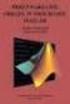 Podstawy POV-Ray a Diana Domańska Uniwersytet Śląski Kamera Definicja kamery opisuje pozycję, typ rzutowania oraz właściwości kamery. Kamera Definicja kamery opisuje pozycję, typ rzutowania oraz właściwości
Podstawy POV-Ray a Diana Domańska Uniwersytet Śląski Kamera Definicja kamery opisuje pozycję, typ rzutowania oraz właściwości kamery. Kamera Definicja kamery opisuje pozycję, typ rzutowania oraz właściwości
37. Podstawy techniki bloków
 37 37. Podstawy techniki bloków Bloki stosujemy w przypadku projektów zawierających powtarzające się identyczne złożone obiekty. Przykłady bloków pokazano na rysunku. Zacieniowane kwadraty to tzw. punkty
37 37. Podstawy techniki bloków Bloki stosujemy w przypadku projektów zawierających powtarzające się identyczne złożone obiekty. Przykłady bloków pokazano na rysunku. Zacieniowane kwadraty to tzw. punkty
Podstawy POV-Ray a. Diana Domańska. Uniwersytet Śląski
 Podstawy POV-Ray a Diana Domańska Uniwersytet Śląski Kolory i proste wzory Jednolity kolor Jest to sposób jaki do tej pory używaliśmy do podawania koloru czyli 1 pigment{rgb } Kolory i proste
Podstawy POV-Ray a Diana Domańska Uniwersytet Śląski Kolory i proste wzory Jednolity kolor Jest to sposób jaki do tej pory używaliśmy do podawania koloru czyli 1 pigment{rgb } Kolory i proste
Podstawy POV-Ray'a. Diana Doma«ska. Uniwersytet l ski. Diana Doma«ska (U ) Podstawy POV-Ray'a 1 / 13
 Podstawy POV-Ray'a Diana Doma«ska Uniwersytet l ski Diana Doma«ska (U ) Podstawy POV-Ray'a 1 / 13 POV-Ray (Persistence of Vision Raytracer) jest j zykiem opisu sceny sªu» cym do tworzenia trójwymiarowej
Podstawy POV-Ray'a Diana Doma«ska Uniwersytet l ski Diana Doma«ska (U ) Podstawy POV-Ray'a 1 / 13 POV-Ray (Persistence of Vision Raytracer) jest j zykiem opisu sceny sªu» cym do tworzenia trójwymiarowej
Układy współrzędnych GUW, LUW Polecenie LUW
 Układy współrzędnych GUW, LUW Polecenie LUW 1 Układy współrzędnych w AutoCAD Rysowanie i opis (2D) współrzędnych kartezjańskich: x, y współrzędnych biegunowych: r
Układy współrzędnych GUW, LUW Polecenie LUW 1 Układy współrzędnych w AutoCAD Rysowanie i opis (2D) współrzędnych kartezjańskich: x, y współrzędnych biegunowych: r
0. OpenGL ma układ współrzędnych taki, że oś y jest skierowana (względem monitora) a) w dół b) w górę c) w lewo d) w prawo e) w kierunku do
 0. OpenGL ma układ współrzędnych taki, że oś y jest skierowana (względem monitora) a) w dół b) w górę c) w lewo d) w prawo e) w kierunku do obserwatora f) w kierunku od obserwatora 1. Obrót dookoła osi
0. OpenGL ma układ współrzędnych taki, że oś y jest skierowana (względem monitora) a) w dół b) w górę c) w lewo d) w prawo e) w kierunku do obserwatora f) w kierunku od obserwatora 1. Obrót dookoła osi
Oświetlenie. Modelowanie oświetlenia sceny 3D. Algorytmy cieniowania.
 Oświetlenie. Modelowanie oświetlenia sceny 3D. Algorytmy cieniowania. Chcąc osiągnąć realizm renderowanego obrazu, należy rozwiązać problem świetlenia. Barwy, faktury i inne właściwości przedmiotów postrzegamy
Oświetlenie. Modelowanie oświetlenia sceny 3D. Algorytmy cieniowania. Chcąc osiągnąć realizm renderowanego obrazu, należy rozwiązać problem świetlenia. Barwy, faktury i inne właściwości przedmiotów postrzegamy
Wprowadzenie do rysowania w 3D. Praca w środowisku 3D
 Wprowadzenie do rysowania w 3D 13 Praca w środowisku 3D Pierwszym krokiem niezbędnym do rozpoczęcia pracy w środowisku 3D programu AutoCad 2010 jest wybór odpowiedniego obszaru roboczego. Można tego dokonać
Wprowadzenie do rysowania w 3D 13 Praca w środowisku 3D Pierwszym krokiem niezbędnym do rozpoczęcia pracy w środowisku 3D programu AutoCad 2010 jest wybór odpowiedniego obszaru roboczego. Można tego dokonać
Grafika 3D program POV-Ray - 94 -
 Temat 12: Polecenie blob parametry i zastosowanie do tworzenia obiektów. Użycie polecenia blob (kropla) jest wygodnym sposobem tworzenia gładkiego przejścia pomiędzy bryłami (kulami lub walcami). Możemy
Temat 12: Polecenie blob parametry i zastosowanie do tworzenia obiektów. Użycie polecenia blob (kropla) jest wygodnym sposobem tworzenia gładkiego przejścia pomiędzy bryłami (kulami lub walcami). Możemy
Spora część kodu programu jest dla nas nieprzydatna. Dokonaj zmian tak, aby kod miał postać:
 Temat 8: Rodzaje kamery. Ustawienia kamery. Animacja ruchu kamery. Aby prześledzić różne możliwości zastosowania kamery zbudujemy najpierw jakąś ciekawą scenę. Ćwiczenie 053 Otwórz nowy plik. Z menu programu
Temat 8: Rodzaje kamery. Ustawienia kamery. Animacja ruchu kamery. Aby prześledzić różne możliwości zastosowania kamery zbudujemy najpierw jakąś ciekawą scenę. Ćwiczenie 053 Otwórz nowy plik. Z menu programu
rgbf<składowa_r,składowa_g,składowa_b,filter>. Dla parametru filter przyjmij kolejno wartości: 0.60, 0.70, 0.80, 0.90, 1.00, np.:
 Temat 2: Przezroczystość. Prostopadłościan, walec i stożek. Przesuwanie i skalowanie obiektów. Omówimy teraz przezroczystość obiektów związaną z ich kolorem (lub teksturą). Za przezroczystość odpowiadają
Temat 2: Przezroczystość. Prostopadłościan, walec i stożek. Przesuwanie i skalowanie obiektów. Omówimy teraz przezroczystość obiektów związaną z ich kolorem (lub teksturą). Za przezroczystość odpowiadają
AutoCAD LT praca na obiektach rastrowych i nakładanie barw z palety RGB na rysunki.
 AutoCAD LT praca na obiektach rastrowych i nakładanie barw z palety RGB na rysunki. Niniejsza instrukcja jest przewodnikiem po narzędziach służących do wstawiania i edycji obiektów rastrowych dostępnych
AutoCAD LT praca na obiektach rastrowych i nakładanie barw z palety RGB na rysunki. Niniejsza instrukcja jest przewodnikiem po narzędziach służących do wstawiania i edycji obiektów rastrowych dostępnych
3.7. Wykresy czyli popatrzmy na statystyki
 3.7. Wykresy czyli popatrzmy na statystyki Współczesne edytory tekstu umożliwiają umieszczanie w dokumentach prostych wykresów, służących do graficznej reprezentacji jakiś danych. Najprostszym sposobem
3.7. Wykresy czyli popatrzmy na statystyki Współczesne edytory tekstu umożliwiają umieszczanie w dokumentach prostych wykresów, służących do graficznej reprezentacji jakiś danych. Najprostszym sposobem
Misja#3. Robimy film animowany.
 Po dzisiejszej lekcji będziesz: tworzyć programy animujące obiekty na ekranie komputera określać położenie i orientację obiektu w kartezjańskim układzie współrzędnych Zauważ że... Ludzkie oko charakteryzuje
Po dzisiejszej lekcji będziesz: tworzyć programy animujące obiekty na ekranie komputera określać położenie i orientację obiektu w kartezjańskim układzie współrzędnych Zauważ że... Ludzkie oko charakteryzuje
Podstawy MATLABA, cd.
 Akademia Górniczo-Hutnicza Wydział Elektrotechniki, Automatyki, Informatyki i Elektroniki Przetwarzanie Sygnałów Studia Podyplomowe, Automatyka i Robotyka Podstawy MATLABA, cd. 1. Wielomiany 1.1. Definiowanie
Akademia Górniczo-Hutnicza Wydział Elektrotechniki, Automatyki, Informatyki i Elektroniki Przetwarzanie Sygnałów Studia Podyplomowe, Automatyka i Robotyka Podstawy MATLABA, cd. 1. Wielomiany 1.1. Definiowanie
WPROWADZENIE DO ŚRODOWISKA SCICOS
 Politechnika Gdańska Wydział Elektrotechniki i Automatyki WPROWADZENIE DO ŚRODOWISKA SCICOS Materiały pomocnicze do ćwiczeń laboratoryjnych Oryginał: Modeling and Simulation in Scilab/Scicos Stephen L.
Politechnika Gdańska Wydział Elektrotechniki i Automatyki WPROWADZENIE DO ŚRODOWISKA SCICOS Materiały pomocnicze do ćwiczeń laboratoryjnych Oryginał: Modeling and Simulation in Scilab/Scicos Stephen L.
Wprowadzenie do programowania w języku Visual Basic. Podstawowe instrukcje języka
 Wprowadzenie do programowania w języku Visual Basic. Podstawowe instrukcje języka 1. Kompilacja aplikacji konsolowych w środowisku programistycznym Microsoft Visual Basic. Odszukaj w menu startowym systemu
Wprowadzenie do programowania w języku Visual Basic. Podstawowe instrukcje języka 1. Kompilacja aplikacji konsolowych w środowisku programistycznym Microsoft Visual Basic. Odszukaj w menu startowym systemu
c. Przesuwamy sześcian wzdłuż osi Z o wartość 5
 Celem ćwiczenia będzie stworzenie i zaanimowanie kół zębatych. W przykładzie, posłużymy się metodami odejmowania określonych części obiektu, wykorzystamy funkcję Boolean, która działa na zasadzie algebry
Celem ćwiczenia będzie stworzenie i zaanimowanie kół zębatych. W przykładzie, posłużymy się metodami odejmowania określonych części obiektu, wykorzystamy funkcję Boolean, która działa na zasadzie algebry
Przewodnik po soczewkach
 Przewodnik po soczewkach 1. Wchodzimy w program Corel Draw 11 następnie klikamy Plik /Nowy => Nowy Rysunek. Następnie wchodzi w Okno/Okno dokowane /Teczka podręczna/ Przeglądaj/i wybieramy plik w którym
Przewodnik po soczewkach 1. Wchodzimy w program Corel Draw 11 następnie klikamy Plik /Nowy => Nowy Rysunek. Następnie wchodzi w Okno/Okno dokowane /Teczka podręczna/ Przeglądaj/i wybieramy plik w którym
Podstawy 3D Studio MAX
 Podstawy 3D Studio MAX 7 grudnia 2001 roku 1 Charakterystyka programu 3D Studio MAX jest zintegrowanym środowiskiem modelowania i animacji obiektów trójwymiarowych. Doświadczonemu użytkownikowi pozwala
Podstawy 3D Studio MAX 7 grudnia 2001 roku 1 Charakterystyka programu 3D Studio MAX jest zintegrowanym środowiskiem modelowania i animacji obiektów trójwymiarowych. Doświadczonemu użytkownikowi pozwala
Animacje z zastosowaniem suwaka i przycisku
 Animacje z zastosowaniem suwaka i przycisku Animacja Pole równoległoboku Naukę tworzenia animacji uruchamianych na przycisk zaczynamy od przygotowania stosunkowo prostej animacji, za pomocą, której można
Animacje z zastosowaniem suwaka i przycisku Animacja Pole równoległoboku Naukę tworzenia animacji uruchamianych na przycisk zaczynamy od przygotowania stosunkowo prostej animacji, za pomocą, której można
przedmiot kilka razy, wystarczy kliknąć przycisk Wyczaruj ostatni,
 Baltie Zadanie 1. Budowanie W trybie Budowanie wybuduj domek jak na rysunku. Przedmioty do wybudowania domku weź z banku 0. Zadanie 2. Czarowanie sterowanie i powtarzanie W trybie Czarowanie z pomocą czarodzieja
Baltie Zadanie 1. Budowanie W trybie Budowanie wybuduj domek jak na rysunku. Przedmioty do wybudowania domku weź z banku 0. Zadanie 2. Czarowanie sterowanie i powtarzanie W trybie Czarowanie z pomocą czarodzieja
Szybkie tworzenie grafiki w GcIde
 Szybkie tworzenie grafiki w GcIde Opracował: Ryszard Olchawa Poniższy opis dotyczy aplikacji okienkowej w systemie Windows lub Linux bazującej na obiektowej bibliotece rofrm stworzonej w środowisku GcIde.
Szybkie tworzenie grafiki w GcIde Opracował: Ryszard Olchawa Poniższy opis dotyczy aplikacji okienkowej w systemie Windows lub Linux bazującej na obiektowej bibliotece rofrm stworzonej w środowisku GcIde.
Maskowanie i selekcja
 Maskowanie i selekcja Maska prostokątna Grafika bitmapowa - Corel PHOTO-PAINT Pozwala definiować prostokątne obszary edytowalne. Kiedy chcemy wykonać operacje nie na całym obrazku, lecz na jego części,
Maskowanie i selekcja Maska prostokątna Grafika bitmapowa - Corel PHOTO-PAINT Pozwala definiować prostokątne obszary edytowalne. Kiedy chcemy wykonać operacje nie na całym obrazku, lecz na jego części,
Studia Podyplomowe Grafika Komputerowa i Techniki Multimedialne, 2017, semestr II Modelowanie 3D - Podstawy druku 3D. Ćwiczenie nr 4.
 Ćwiczenie nr 4 Metaobiekty 1 Materiały ćwiczeniowe Wszelkie materiały ćwiczeniowe: wykłady, instrukcje oraz ewentualne pliki ćwiczeniowe dla potrzeb realizacji materiału dydaktycznego z przedmiotu Modelowanie
Ćwiczenie nr 4 Metaobiekty 1 Materiały ćwiczeniowe Wszelkie materiały ćwiczeniowe: wykłady, instrukcje oraz ewentualne pliki ćwiczeniowe dla potrzeb realizacji materiału dydaktycznego z przedmiotu Modelowanie
Użycie przestrzeni papieru i odnośników - ćwiczenie
 Użycie przestrzeni papieru i odnośników - ćwiczenie Informacje ogólne Korzystanie z ćwiczeń Podczas rysowania w AutoCADzie, praca ta zwykle odbywa się w przestrzeni modelu. Przed wydrukowaniem rysunku,
Użycie przestrzeni papieru i odnośników - ćwiczenie Informacje ogólne Korzystanie z ćwiczeń Podczas rysowania w AutoCADzie, praca ta zwykle odbywa się w przestrzeni modelu. Przed wydrukowaniem rysunku,
Animacja. Instrukcja wykonania animacji metodą klatek kluczowych. Autor: Bartosz Kowalczyk. Blender 2.61
 Animacja Instrukcja wykonania animacji metodą klatek kluczowych Autor: Bartosz Kowalczyk Blender 2.61 Do wykonywania prostych animacji, np. ruchu, zmiany koloru, kształtu, itp. wykorzystuje się technikę
Animacja Instrukcja wykonania animacji metodą klatek kluczowych Autor: Bartosz Kowalczyk Blender 2.61 Do wykonywania prostych animacji, np. ruchu, zmiany koloru, kształtu, itp. wykorzystuje się technikę
KGGiBM GRAFIKA INŻYNIERSKA Rok III, sem. VI, sem IV SN WILiŚ Rok akademicki 2011/2012
 Rysowanie precyzyjne 7 W ćwiczeniu tym pokazane zostaną wybrane techniki bardzo dokładnego rysowania obiektów w programie AutoCAD 2012, między innymi wykorzystanie punktów charakterystycznych. Narysować
Rysowanie precyzyjne 7 W ćwiczeniu tym pokazane zostaną wybrane techniki bardzo dokładnego rysowania obiektów w programie AutoCAD 2012, między innymi wykorzystanie punktów charakterystycznych. Narysować
BLENDER- Laboratorium 1 opracował Michał Zakrzewski, 2014 r. Interfejs i poruszanie się po programie oraz podstawy edycji bryły
 BLENDER- Laboratorium 1 opracował Michał Zakrzewski, 2014 r. Interfejs i poruszanie się po programie oraz podstawy edycji bryły Po uruchomieniu programu Blender zawsze ukaże się nam oto taki widok: Jak
BLENDER- Laboratorium 1 opracował Michał Zakrzewski, 2014 r. Interfejs i poruszanie się po programie oraz podstawy edycji bryły Po uruchomieniu programu Blender zawsze ukaże się nam oto taki widok: Jak
Kadry Optivum, Płace Optivum
 Kadry Optivum, Płace Optivum Jak seryjnie przygotować wykazy absencji pracowników? W celu przygotowania pism zawierających wykazy nieobecności pracowników skorzystamy z mechanizmu Nowe wydruki seryjne.
Kadry Optivum, Płace Optivum Jak seryjnie przygotować wykazy absencji pracowników? W celu przygotowania pism zawierających wykazy nieobecności pracowników skorzystamy z mechanizmu Nowe wydruki seryjne.
Grafika trójwymiarowa. Grafika trójwymiarowa. Pojęcie kamery. Źródła światła - przykłady. Rzutowanie trójwymiarowych obiektów. Grafika trójwymiarowa
 Z. Postawa, "Podstawy Informatyki II" Strona: 1 z 13 Grafika trójwymiarowa Komputer śledzi promienie wychodzące z oka Grafika 3D Darmowe programy do grafiki 3D: gopenmol PovRay vmd Oszczędność czasowa
Z. Postawa, "Podstawy Informatyki II" Strona: 1 z 13 Grafika trójwymiarowa Komputer śledzi promienie wychodzące z oka Grafika 3D Darmowe programy do grafiki 3D: gopenmol PovRay vmd Oszczędność czasowa
Politechnika Poznańska Wydział Budowy Maszyn i Zarządzania
 1) Cel ćwiczenia Celem ćwiczenia jest zapoznanie się z podstawowymi elementami obiektowymi systemu Windows wykorzystując Visual Studio 2008 takimi jak: przyciski, pola tekstowe, okna pobierania danych
1) Cel ćwiczenia Celem ćwiczenia jest zapoznanie się z podstawowymi elementami obiektowymi systemu Windows wykorzystując Visual Studio 2008 takimi jak: przyciski, pola tekstowe, okna pobierania danych
Wprowadzenie do programowania w języku Visual Basic. Podstawowe instrukcje języka
 Wprowadzenie do programowania w języku Visual Basic. Podstawowe instrukcje języka 1. Kompilacja aplikacji konsolowych w środowisku programistycznym Microsoft Visual Basic. Odszukaj w menu startowym systemu
Wprowadzenie do programowania w języku Visual Basic. Podstawowe instrukcje języka 1. Kompilacja aplikacji konsolowych w środowisku programistycznym Microsoft Visual Basic. Odszukaj w menu startowym systemu
1 Tworzenie brył obrotowych
 1 Tworzenie brył obrotowych Do tworzenia brył obrotowych w programie Blender służą dwa narzędzia: Spin i SpinDup. Idea tworzenia brył obrotowych jest prosta i polega na narysowania połowy przekroju poprzecznego
1 Tworzenie brył obrotowych Do tworzenia brył obrotowych w programie Blender służą dwa narzędzia: Spin i SpinDup. Idea tworzenia brył obrotowych jest prosta i polega na narysowania połowy przekroju poprzecznego
1. Umieść kursor w miejscu, w którym ma być wprowadzony ozdobny napis. 2. Na karcie Wstawianie w grupie Tekst kliknij przycisk WordArt.
 Grafika w dokumencie Wprowadzanie ozdobnych napisów WordArt Do tworzenia efektownych, ozdobnych napisów służy obiekt WordArt. Aby wstawić do dokumentu obiekt WordArt: 1. Umieść kursor w miejscu, w którym
Grafika w dokumencie Wprowadzanie ozdobnych napisów WordArt Do tworzenia efektownych, ozdobnych napisów służy obiekt WordArt. Aby wstawić do dokumentu obiekt WordArt: 1. Umieść kursor w miejscu, w którym
Tworzenie szablonów użytkownika
 Poradnik Inżyniera Nr 40 Aktualizacja: 12/2018 Tworzenie szablonów użytkownika Program: Plik powiązany: Stratygrafia 3D - karty otworów Demo_manual_40.gsg Głównym celem niniejszego Przewodnika Inżyniera
Poradnik Inżyniera Nr 40 Aktualizacja: 12/2018 Tworzenie szablonów użytkownika Program: Plik powiązany: Stratygrafia 3D - karty otworów Demo_manual_40.gsg Głównym celem niniejszego Przewodnika Inżyniera
1. Opis okna podstawowego programu TPrezenter.
 OPIS PROGRAMU TPREZENTER. Program TPrezenter przeznaczony jest do pełnej graficznej prezentacji danych bieżących lub archiwalnych dla systemów serii AL154. Umożliwia wygodną i dokładną analizę na monitorze
OPIS PROGRAMU TPREZENTER. Program TPrezenter przeznaczony jest do pełnej graficznej prezentacji danych bieżących lub archiwalnych dla systemów serii AL154. Umożliwia wygodną i dokładną analizę na monitorze
Rysunek 1: Okno timeline wykorzystywane do tworzenia animacji.
 Ćwiczenie 5 - Tworzenie animacji Podczas tworzenia prostej animacji wykorzystywać będziemy okno Timeline domyślnie ustawione na dole okna Blendera (Rys. 1). Proces tworzenia animacji polega na stworzeniu
Ćwiczenie 5 - Tworzenie animacji Podczas tworzenia prostej animacji wykorzystywać będziemy okno Timeline domyślnie ustawione na dole okna Blendera (Rys. 1). Proces tworzenia animacji polega na stworzeniu
Scenariusz lekcji. Scenariusz lekcji. opisać działanie narzędzi przybornika. korzystać z Edytora postaci programu Logomocja;
 Kolorowe neony Scenariusz lekcji Scenariusz lekcji 1 TEMAT LEKCJI: Kolorowe neony 2 CELE LEKCJI: 2.1 Wiadomości: Uczeń potrafi: opisać sposób tworzenia animacji; wyjaśnić pojęcie klatka ; opisać działanie
Kolorowe neony Scenariusz lekcji Scenariusz lekcji 1 TEMAT LEKCJI: Kolorowe neony 2 CELE LEKCJI: 2.1 Wiadomości: Uczeń potrafi: opisać sposób tworzenia animacji; wyjaśnić pojęcie klatka ; opisać działanie
Baltie 3. Podręcznik do nauki programowania dla klas I III gimnazjum. Tadeusz Sołtys, Bohumír Soukup
 Baltie 3 Podręcznik do nauki programowania dla klas I III gimnazjum Tadeusz Sołtys, Bohumír Soukup Czytanie klawisza lub przycisku myszy Czytaj klawisz lub przycisk myszy - czekaj na naciśnięcie Polecenie
Baltie 3 Podręcznik do nauki programowania dla klas I III gimnazjum Tadeusz Sołtys, Bohumír Soukup Czytanie klawisza lub przycisku myszy Czytaj klawisz lub przycisk myszy - czekaj na naciśnięcie Polecenie
Ćwiczenie 3. I. Wymiarowanie
 Ćwiczenie 3 I. Wymiarowanie AutoCAD oferuje duże możliwości wymiarowania rysunków, poniżej zostaną przedstawione podstawowe sposoby wymiarowania rysunku za pomocą różnych narzędzi. 1. WYMIAROWANIE LINIOWE
Ćwiczenie 3 I. Wymiarowanie AutoCAD oferuje duże możliwości wymiarowania rysunków, poniżej zostaną przedstawione podstawowe sposoby wymiarowania rysunku za pomocą różnych narzędzi. 1. WYMIAROWANIE LINIOWE
Część A wprowadzenie do programu Mercury
 Część A wprowadzenie do programu Mercury Mercury program graficzny do wizualizacji i analizy geometrii cząsteczek i kryształów. Zbiory wejściowe do tego programu o rozszerzeniu res, cif (mol lub pdb) zawierają
Część A wprowadzenie do programu Mercury Mercury program graficzny do wizualizacji i analizy geometrii cząsteczek i kryształów. Zbiory wejściowe do tego programu o rozszerzeniu res, cif (mol lub pdb) zawierają
CalendarGenerator v0.1 - instrukcja obsługi
 CalendarGenerator v0.1 - instrukcja obsługi Spis treści: 1. Tworzenie kalendarza na podstawie gotowego stylu. 2. Opis wybranych funkcji wtyczki: a. Okno podglądu. b. Nazwy dni tygodnia i miesięcy. c. Lista
CalendarGenerator v0.1 - instrukcja obsługi Spis treści: 1. Tworzenie kalendarza na podstawie gotowego stylu. 2. Opis wybranych funkcji wtyczki: a. Okno podglądu. b. Nazwy dni tygodnia i miesięcy. c. Lista
Podstawy programowania, Poniedziałek , 8-10 Projekt, część 1
 Podstawy programowania, Poniedziałek 30.05.2016, 8-10 Projekt, część 1 1. Zadanie Projekt polega na stworzeniu logicznej gry komputerowej działającej w trybie tekstowym o nazwie Minefield. 2. Cele Celem
Podstawy programowania, Poniedziałek 30.05.2016, 8-10 Projekt, część 1 1. Zadanie Projekt polega na stworzeniu logicznej gry komputerowej działającej w trybie tekstowym o nazwie Minefield. 2. Cele Celem
Rys 3.2. 17 Odtwarzacz filmu. Możemy także skorzystać z programów służących do odtwarzania filmów np. Windows Media Player.
 Powoduje to odtworzenie filmu : Rys 3.2. 17 Odtwarzacz filmu Możemy także skorzystać z programów służących do odtwarzania filmów np. Windows Media Player. 3.3 Ruch kamery Tematem tego ćwiczenia będzie
Powoduje to odtworzenie filmu : Rys 3.2. 17 Odtwarzacz filmu Możemy także skorzystać z programów służących do odtwarzania filmów np. Windows Media Player. 3.3 Ruch kamery Tematem tego ćwiczenia będzie
(1,10) (1,7) (5,5) (5,4) (2,1) (0,0) Grafika 3D program POV-Ray - 73 -
 Temat 10: Tworzenie brył obrotowych poprzez obrót krzywych (lathe). W poprzednim temacie wymodelowaliśmy kieliszek obracając krzywą Beziera wokół osi Y. Zastosowaliśmy w tym celu polecenie lathe. Krzywa
Temat 10: Tworzenie brył obrotowych poprzez obrót krzywych (lathe). W poprzednim temacie wymodelowaliśmy kieliszek obracając krzywą Beziera wokół osi Y. Zastosowaliśmy w tym celu polecenie lathe. Krzywa
enova Systemowe Kolorowanie list
 enova Systemowe Kolorowanie list Sebastian Wabnik Narzędzie kolorowania list Od wersji enova 7.6 dodano do organizatora listy możliwości konfigurowania kolorowania wierszy (zapisów/rekordów) oraz poszczególnych
enova Systemowe Kolorowanie list Sebastian Wabnik Narzędzie kolorowania list Od wersji enova 7.6 dodano do organizatora listy możliwości konfigurowania kolorowania wierszy (zapisów/rekordów) oraz poszczególnych
Ćwiczenie nr 8 - Modyfikacje części, tworzenie brył złożonych
 Ćwiczenie nr 8 - Modyfikacje części, tworzenie brył złożonych Wprowadzenie Utworzone elementy bryłowe należy traktować jako wstępnie wykonane elementy, które dopiero po dalszej obróbce będą gotowymi częściami
Ćwiczenie nr 8 - Modyfikacje części, tworzenie brył złożonych Wprowadzenie Utworzone elementy bryłowe należy traktować jako wstępnie wykonane elementy, które dopiero po dalszej obróbce będą gotowymi częściami
zajęcia 2 Definiowanie wektorów:
 zajęcia 2 Plan zajęć: definiowanie wektorów instrukcja warunkowa if wykresy Definiowanie wektorów: Co do definicji wektora: Koń jaki jest, każdy widzi Definiowanie wektora w Octave v1=[3,2,4] lub: v1=[3
zajęcia 2 Plan zajęć: definiowanie wektorów instrukcja warunkowa if wykresy Definiowanie wektorów: Co do definicji wektora: Koń jaki jest, każdy widzi Definiowanie wektora w Octave v1=[3,2,4] lub: v1=[3
Skalowanie i ustawianie arkuszy/układów wydruku w AutoCAD autor: M. Motylewicz, 2012
 1 z 72 Rysunek rysujemy w skali rzeczywistej tzn. jeżeli pas ruchu ma szerokość 3,5m to wpisujemy w AutoCAD: 3,5 jednostki (mapa oczywiście również musi być wstawiona w skali 1:1). Opisany w dalszym ciągu
1 z 72 Rysunek rysujemy w skali rzeczywistej tzn. jeżeli pas ruchu ma szerokość 3,5m to wpisujemy w AutoCAD: 3,5 jednostki (mapa oczywiście również musi być wstawiona w skali 1:1). Opisany w dalszym ciągu
RYSUNEK TECHNICZNY I GEOMETRIA WYKREŚLNA INSTRUKCJA DOM Z DRABINĄ I KOMINEM W 2D
 Politechnika Białostocka Wydział Budownictwa i Inżynierii Środowiska Zakład Informacji Przestrzennej Inżynieria Środowiska INSTRUKCJA KOMPUTEROWA z Rysunku technicznego i geometrii wykreślnej RYSUNEK TECHNICZNY
Politechnika Białostocka Wydział Budownictwa i Inżynierii Środowiska Zakład Informacji Przestrzennej Inżynieria Środowiska INSTRUKCJA KOMPUTEROWA z Rysunku technicznego i geometrii wykreślnej RYSUNEK TECHNICZNY
Pascal - grafika. Uruchomienie trybu graficznego. Moduł graph. Domyślny tryb graficzny
 Moduł graph Pascal - grafika Pascal zawiera standardowy moduł do tworzenia obiektów graficznych linii, punktów, figur geometrycznych itp. Chcąc go użyć należy w programie (w nagłówku) wstawić deklarację:
Moduł graph Pascal - grafika Pascal zawiera standardowy moduł do tworzenia obiektów graficznych linii, punktów, figur geometrycznych itp. Chcąc go użyć należy w programie (w nagłówku) wstawić deklarację:
1.1. Przykład projektowania konstrukcji prętowej z wykorzystaniem ekranów systemu ROBOT Millennium
 ROBOT Millennium wersja 20.0 - Podręcznik użytkownika (PRZYKŁADY) strona: 3 1. PRZYKŁADY UWAGA: W poniższych przykładach została przyjęta następująca zasada oznaczania definicji początku i końca pręta
ROBOT Millennium wersja 20.0 - Podręcznik użytkownika (PRZYKŁADY) strona: 3 1. PRZYKŁADY UWAGA: W poniższych przykładach została przyjęta następująca zasada oznaczania definicji początku i końca pręta
54. Układy współrzędnych
 54 54. Układy współrzędnych Współrzędne punktów i dostępne układy współrzędnych na płaszczyźnie (2D) omówiono w rozdziale 8. Współrzędne 2D. W tym rozdziale podane zostaną informacje dodatkowe konieczne
54 54. Układy współrzędnych Współrzędne punktów i dostępne układy współrzędnych na płaszczyźnie (2D) omówiono w rozdziale 8. Współrzędne 2D. W tym rozdziale podane zostaną informacje dodatkowe konieczne
Przy dużej wielkości głębokości uzyskamy wrażenie nieskończoności: Dla głębokości zerowej uzyskamy tekst płaski:
 Temat 6: Tekst w przestrzeni trójwymiarowej. Podstawy tworzenia animacji. Instrukcja warunkowa if. Program pozwala umieszczać na scenie nie tylko bryły, czy figury płaskie, ale też tekst. Polecenie tworzące
Temat 6: Tekst w przestrzeni trójwymiarowej. Podstawy tworzenia animacji. Instrukcja warunkowa if. Program pozwala umieszczać na scenie nie tylko bryły, czy figury płaskie, ale też tekst. Polecenie tworzące
IRONCAD. TriBall IRONCAD Narzędzie pozycjonujące
 IRONCAD IRONCAD 2016 TriBall o Narzędzie pozycjonujące Spis treści 1. Narzędzie TriBall... 2 2. Aktywacja narzędzia TriBall... 2 3. Specyfika narzędzia TriBall... 4 3.1 Kula centralna... 4 3.2 Kule wewnętrzne...
IRONCAD IRONCAD 2016 TriBall o Narzędzie pozycjonujące Spis treści 1. Narzędzie TriBall... 2 2. Aktywacja narzędzia TriBall... 2 3. Specyfika narzędzia TriBall... 4 3.1 Kula centralna... 4 3.2 Kule wewnętrzne...
PROGRAMOWANIE OBRABIAREK CNC W JĘZYKU SINUMERIC
 Uniwersytet im. Kazimierza Wielkiego w Bydgoszczy Instytut Techniki Instrukcja do ćwiczeń laboratoryjnych Opracował: Marek Jankowski PROGRAMOWANIE OBRABIAREK CNC W JĘZYKU SINUMERIC Cel ćwiczenia: Napisanie
Uniwersytet im. Kazimierza Wielkiego w Bydgoszczy Instytut Techniki Instrukcja do ćwiczeń laboratoryjnych Opracował: Marek Jankowski PROGRAMOWANIE OBRABIAREK CNC W JĘZYKU SINUMERIC Cel ćwiczenia: Napisanie
DARMOWA PRZEGLĄDARKA MODELI IFC
 www.bimvision.eu DARMOWA PRZEGLĄDARKA MODELI IFC BIM VISION. OPIS FUNKCJONALNOŚCI PROGRAMU. CZĘŚĆ I. Spis treści OKNO GŁÓWNE... 1 NAWIGACJA W PROGRAMIE... 3 EKRAN DOTYKOWY... 5 MENU... 6 ZAKŁADKA WIDOK....
www.bimvision.eu DARMOWA PRZEGLĄDARKA MODELI IFC BIM VISION. OPIS FUNKCJONALNOŚCI PROGRAMU. CZĘŚĆ I. Spis treści OKNO GŁÓWNE... 1 NAWIGACJA W PROGRAMIE... 3 EKRAN DOTYKOWY... 5 MENU... 6 ZAKŁADKA WIDOK....
Rys 3-1. Rysunek wałka
 Obiekt 3: Wałek Rys 3-1. Rysunek wałka W tym dokumencie zostanie zaprezentowany schemat działania w celu przygotowania trójwymiarowego rysunku wałka. Poniżej prezentowane są sugestie dotyczące narysowania
Obiekt 3: Wałek Rys 3-1. Rysunek wałka W tym dokumencie zostanie zaprezentowany schemat działania w celu przygotowania trójwymiarowego rysunku wałka. Poniżej prezentowane są sugestie dotyczące narysowania
Cykl lekcji informatyki w klasie IV szkoły podstawowej. Wstęp
 Cykl lekcji informatyki w klasie IV szkoły podstawowej Wstęp Poniżej przedstawiam cykl początkowych lekcji informatyki poświęconym programowi Paint. Nie są to scenariusze lekcji, lecz coś w rodzaju kart
Cykl lekcji informatyki w klasie IV szkoły podstawowej Wstęp Poniżej przedstawiam cykl początkowych lekcji informatyki poświęconym programowi Paint. Nie są to scenariusze lekcji, lecz coś w rodzaju kart
Przypisy i przypisy końcowe
 - 1 - Przypisy i przypisy końcowe Przypisami nazywamy pewne teksty służące do podawania wyjaśnień, komentarzy, odsyłaczy do tekstu, do bibliografii itp. Edytor WORD rozróżnia dwa rodzaje przypisów: przypisy
- 1 - Przypisy i przypisy końcowe Przypisami nazywamy pewne teksty służące do podawania wyjaśnień, komentarzy, odsyłaczy do tekstu, do bibliografii itp. Edytor WORD rozróżnia dwa rodzaje przypisów: przypisy
Kolory elementów. Kolory elementów
 Wszystkie elementy na schematach i planach szaf są wyświetlane w kolorach. Kolory te są zawarte w samych elementach, ale w razie potrzeby można je zmienić za pomocą opcji opisanych poniżej, przy czym dotyczy
Wszystkie elementy na schematach i planach szaf są wyświetlane w kolorach. Kolory te są zawarte w samych elementach, ale w razie potrzeby można je zmienić za pomocą opcji opisanych poniżej, przy czym dotyczy
WASM AppInventor Lab 3. Rysowanie i animacja po kanwie PODSTAWY PRACY Z KANWAMI
 Rysowanie i animacja po kanwie PODSTAWY PRACY Z KANWAMI Kanwa, to komponent służący do rysowania. Można ją dodać w Designerze przeciągając komponent Canvas z sekcji Basic. W celu ustawienia obrazka jako
Rysowanie i animacja po kanwie PODSTAWY PRACY Z KANWAMI Kanwa, to komponent służący do rysowania. Można ją dodać w Designerze przeciągając komponent Canvas z sekcji Basic. W celu ustawienia obrazka jako
Tworzenie i edycja dokumentów w aplikacji Word.
 Tworzenie i edycja dokumentów w aplikacji Word. Polskie litery, czyli ąłóęśźżń, itd. uzyskujemy naciskając prawy klawisz Alt i jednocześnie literę najbardziej zbliżoną wyglądem do szukanej. Np. ł uzyskujemy
Tworzenie i edycja dokumentów w aplikacji Word. Polskie litery, czyli ąłóęśźżń, itd. uzyskujemy naciskając prawy klawisz Alt i jednocześnie literę najbardziej zbliżoną wyglądem do szukanej. Np. ł uzyskujemy
Podstawy informatyki. Elektrotechnika I rok. Język C++ Operacje na danych - wskaźniki Instrukcja do ćwiczenia
 Podstawy informatyki Elektrotechnika I rok Język C++ Operacje na danych - wskaźniki Instrukcja do ćwiczenia Katedra Energoelektroniki i Automatyki Systemów Przetwarzania Energii AGH Kraków 2017 Tematyka
Podstawy informatyki Elektrotechnika I rok Język C++ Operacje na danych - wskaźniki Instrukcja do ćwiczenia Katedra Energoelektroniki i Automatyki Systemów Przetwarzania Energii AGH Kraków 2017 Tematyka
Główne elementy zestawu komputerowego
 Główne elementy zestawu komputerowego Monitor umożliwia oglądanie efektów pracy w programach komputerowych Mysz komputerowa umożliwia wykonywanie różnych operacji w programach komputerowych Klawiatura
Główne elementy zestawu komputerowego Monitor umożliwia oglądanie efektów pracy w programach komputerowych Mysz komputerowa umożliwia wykonywanie różnych operacji w programach komputerowych Klawiatura
1. Wprowadzenie. 1.1 Uruchamianie AutoCAD-a 14. 1.2 Ustawienia wprowadzające. Auto CAD 14 1-1. Aby uruchomić AutoCada 14 kliknij ikonę
 Auto CAD 14 1-1 1. Wprowadzenie. 1.1 Uruchamianie AutoCAD-a 14 Aby uruchomić AutoCada 14 kliknij ikonę AutoCAD-a 14 można uruchomić również z menu Start Start Programy Autodesk Mechanical 3 AutoCAD R14
Auto CAD 14 1-1 1. Wprowadzenie. 1.1 Uruchamianie AutoCAD-a 14 Aby uruchomić AutoCada 14 kliknij ikonę AutoCAD-a 14 można uruchomić również z menu Start Start Programy Autodesk Mechanical 3 AutoCAD R14
Krótki kurs obsługi środowiska programistycznego Turbo Pascal z 12 Opracował Jan T. Biernat. Wstęp
 Krótki kurs obsługi środowiska programistycznego Turbo Pascal 7.0 1 z 12 Wstęp Środowisko programistyczne Turbo Pascal, to połączenie kilku programów w jeden program. Środowisko to zawiera m.in. kompilator,
Krótki kurs obsługi środowiska programistycznego Turbo Pascal 7.0 1 z 12 Wstęp Środowisko programistyczne Turbo Pascal, to połączenie kilku programów w jeden program. Środowisko to zawiera m.in. kompilator,
Rys.1. Uaktywnianie pasków narzędzi. żądanych pasków narzędziowych. a) Modelowanie części: (standardowo widoczny po prawej stronie Przeglądarki MDT)
 Procesy i techniki produkcyjne Instytut Informatyki i Zarządzania Produkcją Wydział Mechaniczny Ćwiczenie 3 (1) Zasady budowy bibliotek parametrycznych Cel ćwiczenia: Celem tego zestawu ćwiczeń 3.1, 3.2
Procesy i techniki produkcyjne Instytut Informatyki i Zarządzania Produkcją Wydział Mechaniczny Ćwiczenie 3 (1) Zasady budowy bibliotek parametrycznych Cel ćwiczenia: Celem tego zestawu ćwiczeń 3.1, 3.2
Tworzenie prezentacji w MS PowerPoint
 Tworzenie prezentacji w MS PowerPoint Program PowerPoint dostarczany jest w pakiecie Office i daje nam możliwość stworzenia prezentacji oraz uatrakcyjnienia materiału, który chcemy przedstawić. Prezentacje
Tworzenie prezentacji w MS PowerPoint Program PowerPoint dostarczany jest w pakiecie Office i daje nam możliwość stworzenia prezentacji oraz uatrakcyjnienia materiału, który chcemy przedstawić. Prezentacje
Uwagi dotyczące notacji kodu! Moduły. Struktura modułu. Procedury. Opcje modułu (niektóre)
 Uwagi dotyczące notacji kodu! Wyrazy drukiem prostym -- słowami języka VBA. Wyrazy drukiem pochyłym -- inne fragmenty kodu. Wyrazy w [nawiasach kwadratowych] opcjonalne fragmenty kodu (mogą być, ale nie
Uwagi dotyczące notacji kodu! Wyrazy drukiem prostym -- słowami języka VBA. Wyrazy drukiem pochyłym -- inne fragmenty kodu. Wyrazy w [nawiasach kwadratowych] opcjonalne fragmenty kodu (mogą być, ale nie
Trójwymiarowa grafika komputerowa rzutowanie
 Trójwymiarowa grafika komputerowa rzutowanie Mirosław Głowacki Wydział Inżynierii Metali i Informatyki Przemysłowej Rzutowanie w przestrzeni 3D etapy procesu rzutowania określenie rodzaju rzutu określenie
Trójwymiarowa grafika komputerowa rzutowanie Mirosław Głowacki Wydział Inżynierii Metali i Informatyki Przemysłowej Rzutowanie w przestrzeni 3D etapy procesu rzutowania określenie rodzaju rzutu określenie
narzędzie Linia. 2. W polu koloru kliknij kolor, którego chcesz użyć. 3. Aby coś narysować, przeciągnij wskaźnikiem w obszarze rysowania.
 Elementy programu Paint Aby otworzyć program Paint, należy kliknąć przycisk Start i Paint., Wszystkie programy, Akcesoria Po uruchomieniu programu Paint jest wyświetlane okno, które jest w większej części
Elementy programu Paint Aby otworzyć program Paint, należy kliknąć przycisk Start i Paint., Wszystkie programy, Akcesoria Po uruchomieniu programu Paint jest wyświetlane okno, które jest w większej części
Akademia Górniczo-Hutnicza
 Akademia Górniczo-Hutnicza im. Stanisława Staszica w Krakowie Kalibracja systemu wizyjnego z użyciem pakietu Matlab Kraków, 2011 1. Cel kalibracji Cel kalibracji stanowi wyznaczenie parametrów określających
Akademia Górniczo-Hutnicza im. Stanisława Staszica w Krakowie Kalibracja systemu wizyjnego z użyciem pakietu Matlab Kraków, 2011 1. Cel kalibracji Cel kalibracji stanowi wyznaczenie parametrów określających
Poniżej przedstawiono przykład ich zastosowania dla najprostszego obiektu 3D kostki.
 EDYCJA OBIEKTÓW 3D 14 Fazowanie i zaokrąglanie Fazowanie i zaokrąglanie to dwie funkcje które zostały zaprezentowane w ramach kursu dla edycji obiektów płaskich 2D. Funkcje te działają również dla obiektów
EDYCJA OBIEKTÓW 3D 14 Fazowanie i zaokrąglanie Fazowanie i zaokrąglanie to dwie funkcje które zostały zaprezentowane w ramach kursu dla edycji obiektów płaskich 2D. Funkcje te działają również dla obiektów
Temat: Kolorowanie i przedstawianie zespolonej funkcji falowej w przestrzeni RGB
 Spis treści 1 Model przestrzeni kolorów RGB 1 1.1 Rzutowanie z R 2 na przestrzeń RGB................ 2 Temat: Kolorowanie i przedstawianie zespolonej funkcji falowej w przestrzeni RGB Podstawa: Folley
Spis treści 1 Model przestrzeni kolorów RGB 1 1.1 Rzutowanie z R 2 na przestrzeń RGB................ 2 Temat: Kolorowanie i przedstawianie zespolonej funkcji falowej w przestrzeni RGB Podstawa: Folley
11.3 Definiowanie granic obszaru przeznaczonego do kreskowania
 Auto CAD 14 11-1 11. Kreskowanie. 11.1 Wstęp Aby wywołać polecenie BHATCH, wybierz HATCH z paska narzędzi Draw. Po wywołaniu polecenia wyświetlane jest okno narzędziowe Boundary Hatch. Żeby narysować obiekt
Auto CAD 14 11-1 11. Kreskowanie. 11.1 Wstęp Aby wywołać polecenie BHATCH, wybierz HATCH z paska narzędzi Draw. Po wywołaniu polecenia wyświetlane jest okno narzędziowe Boundary Hatch. Żeby narysować obiekt
Usługi Informatyczne "SZANSA" - Gabriela Ciszyńska-Matuszek ul. Świerkowa 25, Bielsko-Biała
 Usługi Informatyczne "SZANSA" - Gabriela Ciszyńska-Matuszek ul. Świerkowa 25, 43-305 Bielsko-Biała NIP 937-22-97-52 tel. +48 33 488 89 39 zwcad@zwcad.pl www.zwcad.pl Aplikacja do rysowania wykresów i oznaczania
Usługi Informatyczne "SZANSA" - Gabriela Ciszyńska-Matuszek ul. Świerkowa 25, 43-305 Bielsko-Biała NIP 937-22-97-52 tel. +48 33 488 89 39 zwcad@zwcad.pl www.zwcad.pl Aplikacja do rysowania wykresów i oznaczania
Rysowanie precyzyjne. Polecenie:
 7 Rysowanie precyzyjne W ćwiczeniu tym pokazane zostaną różne techniki bardzo dokładnego rysowania obiektów w programie AutoCAD 2010, między innymi wykorzystanie punktów charakterystycznych. Z uwagi na
7 Rysowanie precyzyjne W ćwiczeniu tym pokazane zostaną różne techniki bardzo dokładnego rysowania obiektów w programie AutoCAD 2010, między innymi wykorzystanie punktów charakterystycznych. Z uwagi na
GRAFIKA KOMPUTEROWA. Plan wykładu. 1. Początki grafiki komputerowej. 2. Grafika komputerowa a dziedziny pokrewne. 3. Omówienie programu przedmiotu
 GRAFIKA KOMPUTEROWA 1. Układ przedmiotu semestr VI - 20000 semestr VII - 00200 Dr inż. Jacek Jarnicki Instytut Cybernetyki Technicznej p. 226 C-C 3, tel. 320-28-2323 jacek@ict.pwr.wroc.pl www.zsk.ict.pwr.wroc.pl
GRAFIKA KOMPUTEROWA 1. Układ przedmiotu semestr VI - 20000 semestr VII - 00200 Dr inż. Jacek Jarnicki Instytut Cybernetyki Technicznej p. 226 C-C 3, tel. 320-28-2323 jacek@ict.pwr.wroc.pl www.zsk.ict.pwr.wroc.pl
Informatyka w służbie efektów specjalnych. Część druga
 Informatyka w służbie efektów specjalnych. Część druga Aleksander Denisiuk. http://wmii.uwm.edu.pl/~denisjuk/uwm/ 28 września 2017 1 Modelowanie UFO 1. Usuń kostkę Delete 2. Wyłącz perspektywę F5 3. Ustaw
Informatyka w służbie efektów specjalnych. Część druga Aleksander Denisiuk. http://wmii.uwm.edu.pl/~denisjuk/uwm/ 28 września 2017 1 Modelowanie UFO 1. Usuń kostkę Delete 2. Wyłącz perspektywę F5 3. Ustaw
4.2. Program i jego konfiguracja
 4.2. Program i jego konfiguracja Dopasowywanie wielkości widoku Podczas pracy z programem często dochodzi do sytuacji w której trzeba dopasować ilość zawartych danych w arkuszu do wielkości ekranu. Np.
4.2. Program i jego konfiguracja Dopasowywanie wielkości widoku Podczas pracy z programem często dochodzi do sytuacji w której trzeba dopasować ilość zawartych danych w arkuszu do wielkości ekranu. Np.
MODELE KOLORÓW. Przygotował: Robert Bednarz
 MODELE KOLORÓW O czym mowa? Modele kolorów,, zwane inaczej systemami zapisu kolorów,, są różnorodnymi sposobami definiowania kolorów oglądanych na ekranie, na monitorze lub na wydruku. Model RGB nazwa
MODELE KOLORÓW O czym mowa? Modele kolorów,, zwane inaczej systemami zapisu kolorów,, są różnorodnymi sposobami definiowania kolorów oglądanych na ekranie, na monitorze lub na wydruku. Model RGB nazwa
2 Przygotował: mgr inż. Maciej Lasota
 Laboratorium nr 2 1/6 Grafika Komputerowa 3D Instrukcja laboratoryjna Temat: Manipulowanie przestrzenią 2 Przygotował: mgr inż. Maciej Lasota 1) Manipulowanie przestrzenią Istnieją dwa typy układów współrzędnych:
Laboratorium nr 2 1/6 Grafika Komputerowa 3D Instrukcja laboratoryjna Temat: Manipulowanie przestrzenią 2 Przygotował: mgr inż. Maciej Lasota 1) Manipulowanie przestrzenią Istnieją dwa typy układów współrzędnych:
Rys. 1. Rozpoczynamy rysunek pojedynczej części
 Inventor cw1 Otwieramy nowy rysunek typu Inventor Part (ipt) pojedyncza część. Wykonujemy to następującym algorytmem, rys. 1: 1. Na wstędze Rozpocznij klikamy nowy 2. W oknie dialogowym Nowy plik klikamy
Inventor cw1 Otwieramy nowy rysunek typu Inventor Part (ipt) pojedyncza część. Wykonujemy to następującym algorytmem, rys. 1: 1. Na wstędze Rozpocznij klikamy nowy 2. W oknie dialogowym Nowy plik klikamy
OPROGRAMOWANIE UŻYTKOWE
 R 3 OPROGRAMOWANIE UŻYTKOWE PROJEKTOWANIE Z WYKORZYSTANIEM PROGRAMU Solid Edge Cz. I Part 14 A 1,5 15 R 2,5 OO6 R 4,5 12,72 29 7 A 1,55 1,89 1,7 O33 SECTION A-A OPRACOWANIE: mgr inż. Marcin Bąkała Uruchom
R 3 OPROGRAMOWANIE UŻYTKOWE PROJEKTOWANIE Z WYKORZYSTANIEM PROGRAMU Solid Edge Cz. I Part 14 A 1,5 15 R 2,5 OO6 R 4,5 12,72 29 7 A 1,55 1,89 1,7 O33 SECTION A-A OPRACOWANIE: mgr inż. Marcin Bąkała Uruchom
Podstawy programowania. Ćwiczenie. Pojęcia bazowe. Języki programowania. Środowisko programowania Visual Studio
 Podstawy programowania Ćwiczenie Pojęcia bazowe. Języki programowania. Środowisko programowania Visual Studio Tematy ćwiczenia algorytm, opis języka programowania praca ze środowiskiem, formularz, obiekty
Podstawy programowania Ćwiczenie Pojęcia bazowe. Języki programowania. Środowisko programowania Visual Studio Tematy ćwiczenia algorytm, opis języka programowania praca ze środowiskiem, formularz, obiekty
Celem ćwiczenia jest zapoznanie się z podstawowymi funkcjami i pojęciami związanymi ze środowiskiem AutoCAD 2012 w polskiej wersji językowej.
 W przygotowaniu ćwiczeń wykorzystano m.in. następujące materiały: 1. Program AutoCAD 2012. 2. Graf J.: AutoCAD 14PL Ćwiczenia. Mikom 1998. 3. Kłosowski P., Grabowska A.: Obsługa programu AutoCAD 14 i 2000.
W przygotowaniu ćwiczeń wykorzystano m.in. następujące materiały: 1. Program AutoCAD 2012. 2. Graf J.: AutoCAD 14PL Ćwiczenia. Mikom 1998. 3. Kłosowski P., Grabowska A.: Obsługa programu AutoCAD 14 i 2000.
Plan wykładu. Akcelerator 3D Potok graficzny
 Plan wykładu Akcelerator 3D Potok graficzny Akcelerator 3D W 1996 r. opracowana została specjalna karta rozszerzeń o nazwie marketingowej Voodoo, którą z racji wspomagania procesu generowania grafiki 3D
Plan wykładu Akcelerator 3D Potok graficzny Akcelerator 3D W 1996 r. opracowana została specjalna karta rozszerzeń o nazwie marketingowej Voodoo, którą z racji wspomagania procesu generowania grafiki 3D
Edytor tekstu OpenOffice Writer Podstawy
 Edytor tekstu OpenOffice Writer Podstawy OpenOffice to darmowy zaawansowany pakiet biurowy, w skład którego wchodzą następujące programy: edytor tekstu Writer, arkusz kalkulacyjny Calc, program do tworzenia
Edytor tekstu OpenOffice Writer Podstawy OpenOffice to darmowy zaawansowany pakiet biurowy, w skład którego wchodzą następujące programy: edytor tekstu Writer, arkusz kalkulacyjny Calc, program do tworzenia
Wahadło. Celem ćwiczenia jest zapoznanie się z zasadą dokonywania wideopomiarów w systemie Coach 6 oraz obserwacja modelu wahadła matematycznego.
 6COACH38 Wahadło Program: Coach 6 Projekt: komputer H : C:\Program Files (x86)\cma\coach6\full.en\cma Coach Projects\PTSN Coach 6\Wideopomiary\wahadło.cma Cel ćwiczenia Celem ćwiczenia jest zapoznanie
6COACH38 Wahadło Program: Coach 6 Projekt: komputer H : C:\Program Files (x86)\cma\coach6\full.en\cma Coach Projects\PTSN Coach 6\Wideopomiary\wahadło.cma Cel ćwiczenia Celem ćwiczenia jest zapoznanie
Podstawy technologii WWW
 Podstawy technologii WWW Ćwiczenie 8 PHP, czyli poczatki nowej, dynamicznej znajomosci Na dzisiejszych zajęciach rozpoczniemy programowanie po stronie serwera w języku PHP. Po otrzymaniu żądania serwer
Podstawy technologii WWW Ćwiczenie 8 PHP, czyli poczatki nowej, dynamicznej znajomosci Na dzisiejszych zajęciach rozpoczniemy programowanie po stronie serwera w języku PHP. Po otrzymaniu żądania serwer
Ćwiczenie nr 9 - Tworzenie brył
 Ćwiczenie nr 9 - Tworzenie brył Wprowadzenie Bryła jest podstawowym obiektem wykorzystywanym w czasie projektowania 3D. Etap tworzenia bryły (jednej lub kilku) jest pierwszym etapem tworzenia nowej części.
Ćwiczenie nr 9 - Tworzenie brył Wprowadzenie Bryła jest podstawowym obiektem wykorzystywanym w czasie projektowania 3D. Etap tworzenia bryły (jednej lub kilku) jest pierwszym etapem tworzenia nowej części.
1. Wybierz polecenie rysowania linii, np. poprzez kliknięcie ikony W wierszu poleceń pojawi się pytanie o punkt początkowy rysowanej linii:
 Uruchom program AutoCAD 2012. Utwórz nowy plik wykorzystując szablon acadiso.dwt. 2 Linia Odcinek linii prostej jest jednym z podstawowych elementów wykorzystywanych podczas tworzenia rysunku. Funkcję
Uruchom program AutoCAD 2012. Utwórz nowy plik wykorzystując szablon acadiso.dwt. 2 Linia Odcinek linii prostej jest jednym z podstawowych elementów wykorzystywanych podczas tworzenia rysunku. Funkcję
Tworzenie i modyfikacja modelu geologicznego
 Tworzenie i modyfikacja modelu geologicznego Program: Stratygrafia 3D Plik powiązany: Demo_manual_39.gsg Poradnik Inżyniera Nr 39 Aktualizacja: 12/2018 Wprowadzenie Celem niniejszego Przewodnika Inżyniera
Tworzenie i modyfikacja modelu geologicznego Program: Stratygrafia 3D Plik powiązany: Demo_manual_39.gsg Poradnik Inżyniera Nr 39 Aktualizacja: 12/2018 Wprowadzenie Celem niniejszego Przewodnika Inżyniera
